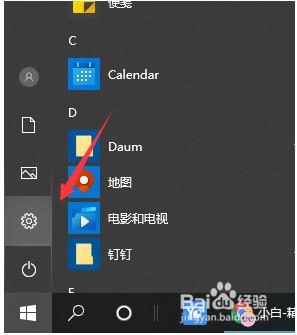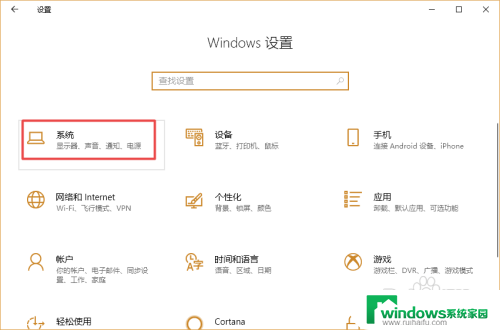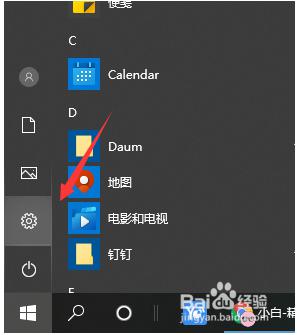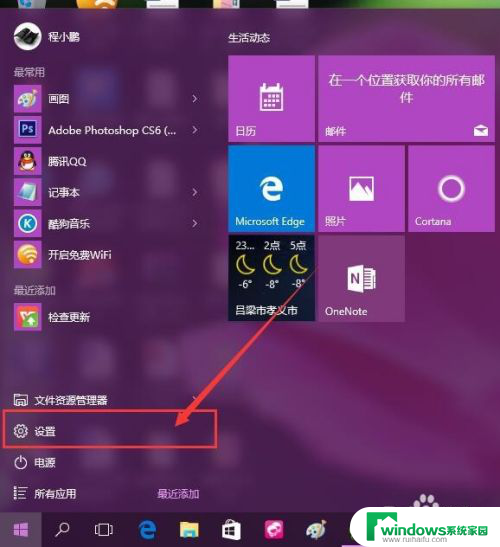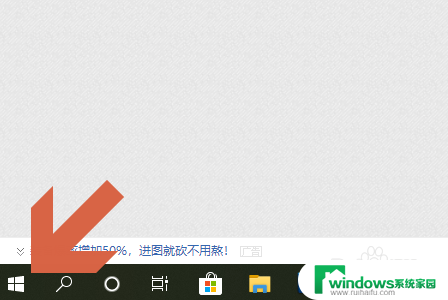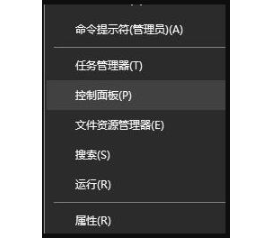win10拔电源屏幕变暗 Win10笔记本拔掉电源屏幕自动调暗
随着科技的不断发展,Win10笔记本在使用过程中出现了一个常见问题:拔掉电源后屏幕自动调暗,这一现象让许多用户感到困惑和不便,影响了他们的使用体验。对于这一问题,有些用户认为是系统设置的问题,而有些用户则认为是硬件故障所致。针对这一现象,我们有必要深入了解其原因,从而找到解决的办法。
具体步骤:
1.win10笔记本拔掉电源后屏幕会变暗,对于像我一样视力不好的朋友来说,变暗后的屏幕看起来会很吃力。

2.拔掉电源屏幕会变暗,主要是因为电池状态下设置了自动省电。

3.所以,只要重新设置下电池状态即可。

4.一:鼠标右键点击桌面左下角的“开始”菜单,如图所示:
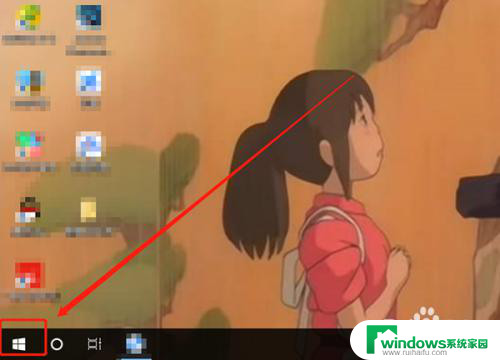
5.二:在弹出的菜单中选择“电源选项”,如图所示:
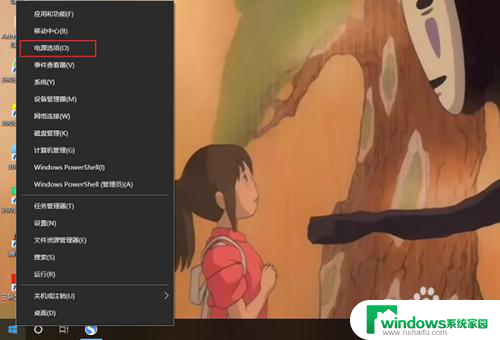
6.三:在电源选项中,选择“电池”选项,如图所示:
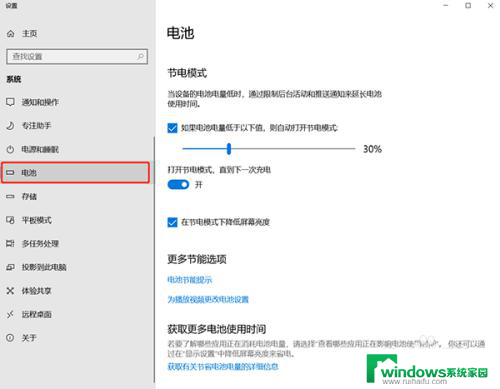
7.四:在电池设置界面,不勾选“如果电池电量低于以下值。则自动打开节电模式”、关闭“打开节电模式,直到下一次充电”、以及不勾选在节电模式下降低屏幕亮度,如图所示:
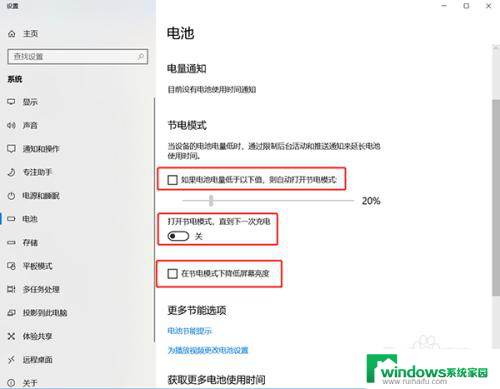
8.这样操作后,就可以解决win10拔电源屏幕变暗的问题了。
以上就是Win10拔电源屏幕变暗的全部内容,还有不懂的用户可以根据小编的方法来操作,希望能够帮助到大家。